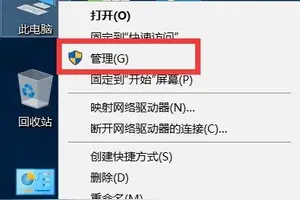1.win10耳麦声音怎么设置,详细教您怎么设置
1、右击桌面空白的地方,选择个性化,点击左边的更改桌面图标,把控制面板打勾。确定退出,这样桌面就有一个控制面板。
2、双击桌面的控制面板,进入控制面板,并选择“声音和硬件”。
3、单击“声音和硬件”进入后选择Realtek高清晰音频管理器。
4、单击进入音频管理器,选择右上角的设置(小文件夹图标)。
5、单击设置文件夹后,把“禁用前面板插孔检测”勾上并确定。
6、再回到音频管理器,点击右边的前面板图标中的绿色图形。
7、在弹出的 "该设备应该被验证为" 窗口中:勾选 耳机 。
8、然后退出,插入耳机测试下即可。
2.笔记本麦克风怎么设置
这个情况分两种原因来解释吧,第一就是现在不少笔记本使用的是耳机和麦克风二合一的插孔,最简单的判别方法就是看看你的笔记本上是不是只有一个音频插孔,如果只有一个音频插孔就是二合一的音频插孔,和手机上的插孔一样,麦克风和耳机共用一个接口,因此耳麦也应该对应是的二合一,如果只插上一个耳麦的设备可能造成麦克风无法使用的问题。另外一种情况就是系统关于麦克风的设置问题。二合一音频插孔(一般旁边都会标有一个带麦克的耳机图标):点击了解:笔记本的耳麦插孔只有一个怎么用 Windows 7系统的麦克风调节和原来Windows XP系统的有一些差别,设置如下,进入到Microphone 属性之后尝试不同的调节看看结果。以上文章仅为参考帮助说明,并不做全面的可适用性保证,相关支持请点击右侧的微博进行讨论。
点击搜索更多笔记本问答:中关村在线问答堂-笔记本更多的关于电脑和网络的问题请到中关村在线-笔记本论坛交流分享希望以上信息对你有所帮助
3.笔记本win10怎么设置麦克风音量
Win10系统笔记本麦克风没声音怎么设置?一起来看看今天的Win10系统使用教程吧!
麦克风没声音
一、首先我们要运行麦克风安装向导;
1、打开小娜,在搜索栏里输入“设置麦克风”;
2、接着我们按照提示设置麦克风。
二、检查麦克风驱动;
1、打开小娜,在搜索栏里输入“设备管理器”,选择设备管理器;
2、点开声音,视频和游戏控制器;
3、右键(或单击不放)麦克风设备然后选择更新驱动软件;
4、选择“自动搜索升级驱动软件”。(这里如果提示驱动是最新的,我们可以选择“在网络上自动搜索到相匹配的驱动版本”。更新驱动后会提示重启电脑来安装驱动。)
三、把麦克风音量调高;
1、打开小娜,在搜索栏里输入“声音”,选择“声音(控制板)”;
2、在标签选卡选择“录音”;
3、右键“麦克风输入设备”,选择属性;
4、在标签里选择“音量等级”;
5、把麦克风音量拉倒最高后点击应用。
以上就是Win10笔记本麦克风没有声音的解决方法了,如果上面三个办法都试过以后麦克风还是没有声音,那么可能你的麦克风坏了。
转载请注明出处windows之家 » 笔记本WIN10系统怎么设置耳机麦
 windows之家
windows之家